Šajā rakstā es jums parādīšu, kā instalēt GCC un kompilēt C programmas Linux, izmantojot GCC. Demonstrācijai izmantošu Debian 9 Stretch. Bet es jums parādīšu, kā instalēt GCC dažādos Linux izplatījumos. Sāksim.
GCC instalēšana Ubuntu un Debian GNU / Linux:
Ubuntu un Debian GNU / Linux izplatījumos GCC ir patiešām viegli instalēt, jo visas nepieciešamās pakotnes ir pieejamas oficiālajā Ubuntu un Debian pakotņu krātuvē. Ir meta pakete, ko sauc būvēt-būtiska, kas instalē visu nepieciešamo, lai kompilētu C un C ++ programmas Ubuntu un Debian GNU / Linux izplatīšanā.
Vispirms atjauniniet APT pakotnes krātuves kešatmiņu ar šādu komandu:
$ sudo apt atjauninājums
Būtu jāatjaunina APT pakotnes krātuves kešatmiņa.
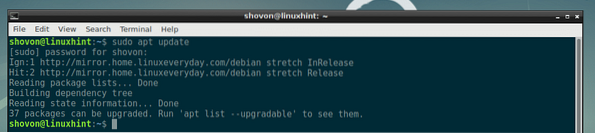
Tagad instalējiet būvēt-būtiska ar šādu komandu:
$ sudo apt install build-essential
Tagad nospiediet y un pēc tam nospiediet
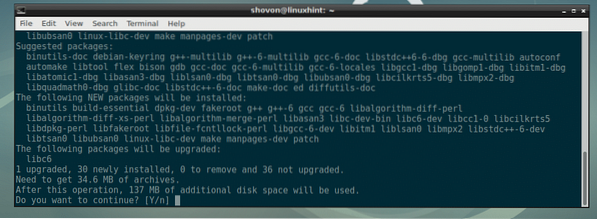
Jāinstalē GCC.
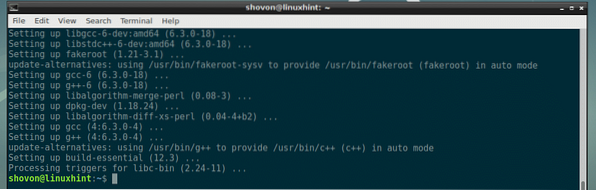
Tagad jūs varat pārbaudīt, vai GCC darbojas ar šādu komandu:
$ gcc --versija
GCC instalēšana Linux Mint:
GCC Linux Mint var instalēt tāpat kā Ubuntu / Debian, kā parādīts šī raksta iepriekšējā sadaļā.
GCC instalēšana CentOS 7 un Fedora:
CentOS 7 un Fedora ierīcēs ir vieglāk instalēt arī GCC. Nepieciešamās paketes ir pieejamas CentOS 7 un Fedora oficiālajā paku krātuvē. Jūs varat instalēt Izstrādes rīki grupa, lai instalētu visas nepieciešamās paketes, lai apkopotu C un C ++ programmas CentOS 7 un Fedora.
Vispirms atjauniniet YUM datu bāzi ar šādu komandu:
$ sudo yum makecache
Jāatjaunina YUM datu bāze.

Tagad instalējiet Izstrādes rīki grupēt paketes ar šādu komandu:
$ sudo yum grupas instalēšana "Attīstības rīki"
Tagad nospiediet y un pēc tam nospiediet

Ja redzat šo ziņojumu, vienkārši nospiediet y un pēc tam nospiediet

Jāinstalē GCC.

Tagad jūs varat pārbaudīt, vai GCC darbojas ar šādu komandu:
$ gcc --versija
GCC instalēšana Arch Linux:
GCC var instalēt arī Arch Linux. Visas nepieciešamās paketes ir pieejamas Arch pakešu krātuvē. Arch ir arī meta pakete bāze-attīstība, kuru varat instalēt, lai iegūtu visus nepieciešamos rīkus, kas nepieciešami, lai kompilētu C un C ++ programmas Arch Linux.
Vispirms atjauniniet Pacman datu bāzi ar šādu komandu:
$ sudo pacman -Sy
Jāatjaunina Pacman datu bāze. Manā gadījumā tas jau bija aktuāls.

Tagad instalējiet bāze-attīstība pakotni ar šādu komandu:
$ sudo pacman -S base-devel
Tagad nospiediet

Jūs varat redzēt kaut ko līdzīgu šim. Cik zinu, tas nav nekas nopietns. Tā ir tikai pakete, kuras nosaukums tika pārdēvēts pkg-config uz pkgconf. Tāpēc Pacmans jautā, vai vēlaties izmantot jauno pakotni un noņemt veco. Vienkārši nospiediet y un pēc tam nospiediet
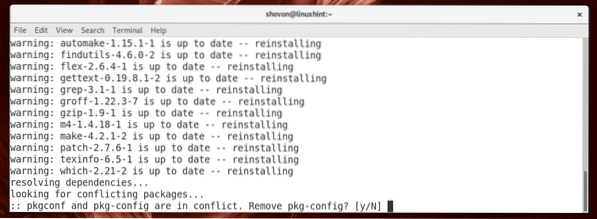
Tagad nospiediet y un pēc tam nospiediet
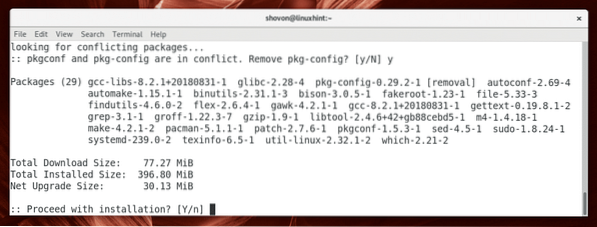
Jāinstalē GCC.
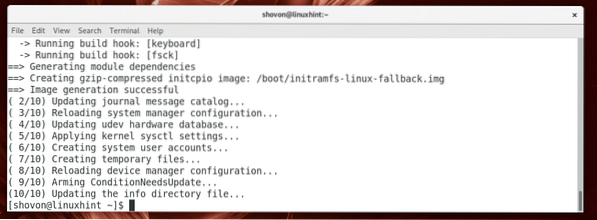
Tagad pārbaudiet, vai GCC darbojas ar šādu komandu:
$ gcc --versija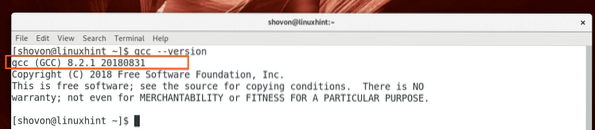
Pirmās C programmas rakstīšana:
Tagad uzrakstīsim ļoti vienkāršu C programmu, kuru mēs apkoposim šī raksta nākamajā sadaļā, izmantojot GCC C kompilatoru.
Vispirms izveidojiet projekta direktoriju (es to sauktu Sveiki) ar šādu komandu:
$ mkdir ~ / sveiki
Tagad dodieties uz jaunizveidoto direktoriju ar šādu komandu:
$ cd ~ / sveiki
Tagad izveidojiet jaunu C avota failu (es to saucu galvenais.c) šeit ar šādu komandu:
$ touch galvenais.c
Tagad atveriet failu ar jebkuru izvēlēto teksta redaktoru (piemēram, vim, nano, gedit, kate utt.).
Lai atvērtu failu ar nano, palaidiet šādu komandu:
$ nano galvenais.cLai atvērtu failu ar vim, palaidiet šādu komandu:
$ vim galvenais.cLai atvērtu failu ar Gedit, palaidiet šādu komandu:
$ gedit main.cLai atvērtu failu ar Keita, palaidiet šādu komandu:
$ kate galvenais.cEs gatavojos izmantot Gedit teksta redaktors šajā rakstā.
Tagad ierakstiet šādas rindas un saglabājiet failu.
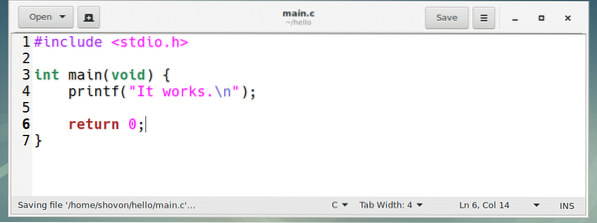
Šeit, 1. rindiņa ietver stdio.h galvenes fails. Tam ir funkcijas definīcija printf () funkciju, kuru izmantoju 4. līnija.
Katrā C programmā jābūt a galvenais () funkciju. Tā ir funkcija, kuru sauks, palaižot C programmu. Ja jūs nerakstāt a galvenais () funkciju, jūs nevarat palaist programmu C. Tāpēc es uzrakstīju a galvenais () darbojas 3. līnija - 7. rindiņa.
Iekšpusē galvenais () funkciju, es piezvanīju printf () bibliotēkas funkcija 4. līnija lai ekrānā drukātu tekstu.
Visbeidzot, in 6. rindiņa, Es atgriezos 0 no programmas. Linux pasaulē, kad programma atgriež 0, tas nozīmē, ka programma ir veiksmīgi darbojusies. Jūs varat atgriezt jebkuru veselo skaitli, kas jums patīk, taču ir daži Linux īpaši noteikumi par to, ko atgriešanās vērtība nozīmē.
Nākamajā sadaļā es jums parādīšu, kā kompilēt C programmu ar GCC un palaist to.
C programmu sastādīšana un izpildīšana ar GCC:
Komanda, lai kompilētu C avota failu ar GCC, ir šāda:
$ gcc -o OUTPUT_BINARYSOURCE_FILESPIEZĪME: Šeit, AVOTU_FILES ir ar atstarpi atdalīts C avota failu saraksts. Apkopotais izpildāmais fails tiks saglabāts kā OUTPUT_BINARY pašreizējā darba direktorijā.
Mūsu gadījumā galvenais.c avota fails nav atkarīgs no cita C avota faila, tāpēc mēs to varam apkopot ar šādu komandu:
$ gcc -o sveiki galvenie.c
Avota fails galvenais.c jāapkopo un Sveiki izpildāmo failu vajadzētu izveidot, kā redzat zemāk redzamajā ekrānuzņēmumā.

Tagad jūs varat palaist Sveiki izpildāmo bināro failu šādi:
$ ./SveikiKā redzat, ekrānā tiek izdrukāta pareizā izeja.

Tātad būtībā jūs izmantojat GCC, lai kompilētu C programmas Linux. Paldies, ka izlasījāt šo rakstu.
 Phenquestions
Phenquestions


